Transformation der Farbkorrektur mit AI -LUTs bei der Videobearbeitung
Sind Sie bereit, Ihren Ansatz zur Farbkorrektur in der Videobearbeitung zu revolutionieren? KI-gesteuerte Werkzeuge machen es jetzt einfacher denn je, professionelle, kinoreife Looks zu erzielen. Mit dem Aufkommen fortschrittlicher KI-Modelle ist die Erstellung maßgeschneiderter LUTs (Look-Up Tables), die auf spezifische Ästhetiken zugeschnitten sind, nun für jeden Videoeditor zugänglich. Dieser Artikel untersucht, wie Sie KI, insbesondere ChatGPT, nutzen können, um einzigartige LUTs zu generieren und die visuelle Erzählkunst in Ihren Videoprojekten zu verbessern. Transformieren Sie Ihren Farbkorrektur-Workflow und erkunden Sie neue kreative Horizonte mit der Kraft der künstlichen Intelligenz. Tauchen Sie ein und entdecken Sie die Zukunft der Videobearbeitung!
Farbkorrektur mit KI revolutionieren
Die Macht der KI in der Videobearbeitung
Farbkorrektur und Grading waren traditionell komplexe Prozesse, die ein tiefes Verständnis und ein scharfes Auge erforderten. Doch KI verändert das Spiel und macht diese Aufgaben sowohl für Anfänger als auch für erfahrene Editoren zugänglicher. KI-Algorithmen können nun die Farbpaletten, Töne und die allgemeine Ästhetik von Referenzbildern oder -videos analysieren und diese Eigenschaften in eine LUT übertragen. Dieser Ansatz vereinfacht die Erstellung visuell konsistenter und ansprechender Videoinhalte. Der wahre Vorteil liegt in der Geschwindigkeit und Zugänglichkeit – KI kann die Zeit für manuelle Anpassungen erheblich reduzieren und gibt Kreativen mehr Freiraum, sich auf die kreativen Aspekte des Geschichtenerzählens zu konzentrieren.
Die Einführung von KI in die Videobearbeitung markiert einen bedeutenden Fortschritt und gibt Kreativen beispiellose Kontrolle über das visuelle Erscheinungsbild ihrer Werke. Die schnelle Generierung von LUTs eröffnet neue Wege für Experimente und kreativen Ausdruck, wodurch es einfacher wird, eine einzigartige Vision zum Leben zu erwecken.
LUTs (Look-Up Tables) verstehen
Bevor man sich mit der KI-gesteuerten LUT-Erstellung beschäftigt, ist es wichtig zu verstehen, was LUTs sind und wie sie funktionieren. Eine Look-Up Table (LUT) ist eine Farbtransformationsvorlage, im Wesentlichen eine Datei mit mathematischen Anweisungen, die die Farben in einem Bild oder Video verändert. Es ist, als würde man in der Nachproduktion einen Filter anwenden.
LUTs helfen dabei, eine bestimmte Ästhetik oder Stimmung zu erzielen, Farbunausgewogenheiten zu korrigieren oder Konsistenz über mehrere Clips hinweg sicherzustellen. Sie sind nicht-destruktiv, was bedeutet, dass die Originaldaten unberührt bleiben, was einfache Experimente ermöglicht und die Möglichkeit bietet, bei Bedarf zum ursprünglichen Look zurückzukehren.
Es gibt zwei Haupttypen von LUTs:
- Technische LUTs: Werden für Farbraumkonvertierungen und Kamera-Log-Profile verwendet.
- Kreative LUTs: Entwickelt, um dem Material einen bestimmten Stil oder eine bestimmte Stimmung zu verleihen.
Das Verständnis dieser Typen und ihrer Zwecke ist entscheidend, um KI effektiv zu nutzen, um LUTs zu erstellen, die mit Ihrem gewünschten Ergebnis übereinstimmen.
KI-gesteuerte LUT-Generierung: Eine Schritt-für-Schritt-Anleitung mit ChatGPT
ChatGPT für die Erstellung individueller LUTs nutzen
Eine der aufregendsten Entwicklungen in der KI-Videobearbeitung ist die Möglichkeit, konversationelle KI-Modelle wie ChatGPT zu nutzen, um individuelle LUTs zu erstellen. So geht’s:
Schritt 1: Definieren Sie Ihre gewünschte Ästhetik
Bevor Sie mit ChatGPT interagieren, definieren Sie klar den visuellen Stil, den Sie erreichen möchten. Berücksichtigen Sie die Farben, Töne und die allgemeine Stimmung. Streben Sie einen entsättigten, rauen Look an, der an den Film 'Joker' erinnert? Oder vielleicht eine lebendige, warme Ästhetik wie ein tropischer Sonnenuntergang? Eine klare Vision ist entscheidend, um die KI zu leiten.
Schritt 2: Referenzbilder sammeln
Sammeln Sie Referenzbilder oder Standbilder aus Filmen, Fotos oder anderen Videos, die den gewünschten visuellen Stil verkörpern. Je mehr Referenzen Sie bereitstellen, desto besser kann ChatGPT Ihre Bedürfnisse verstehen. Dies können Standbilder aus einem Film, Fotos oder sogar konzeptionelle Kunstwerke sein, die die Farbpalette und Stimmung vermitteln. Stellen Sie sicher, dass die Bilder den gewünschten Gesamtlook genau repräsentieren.
Schritt 3: Ihren Prompt für ChatGPT formulieren
Kommunizieren Sie nun Ihre Vision an ChatGPT. Seien Sie in Ihrem Prompt so spezifisch wie möglich und geben Sie Details zu den Farben, Tönen und dem Stil, den die LUT nachahmen soll. Zum Beispiel könnten Sie sagen:
"Mir gefällt der Look des Films Joker. Können Sie mir eine LUT-Datei im .cube-Format erstellen, die mir die gleichen Farben auf meinem Material gibt, wenn sie angewendet wird? Ich habe ein Standbild aus dem Film hochgeladen als Beispiel für das, was ich möchte. Ich muss die LUT-Datei herunterladen können."
Schritt 4: Ihr Referenzbild hochladen
Die meisten KI-Tools, einschließlich ChatGPT, erlauben das Hochladen von Referenzbildern. Dieser Schritt ist entscheidend, da er der KI eine visuelle Orientierung für das Verständnis Ihrer ästhetischen Präferenzen bietet. Laden Sie das Referenzbild direkt in die KI-Schnittstelle zusammen mit Ihrem Prompt hoch.
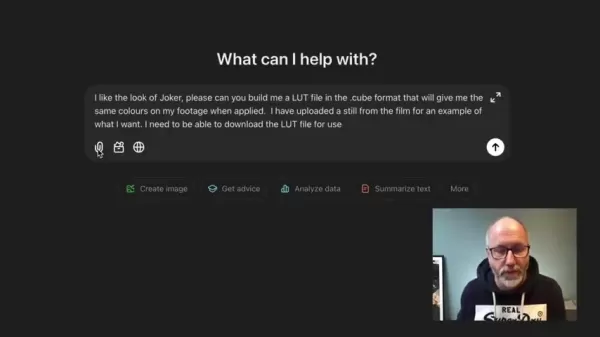
Schritt 5: Die LUT generieren
Nachdem Sie Ihren Prompt und das Referenzbild eingereicht haben, weisen Sie ChatGPT an, die LUT zu generieren. Die KI wird das Bild analysieren, dessen Farbeigenschaften identifizieren und eine .cube-Datei erstellen, die diese Farben repliziert. Dieser Prozess dauert normalerweise nur wenige Augenblicke, abhängig von der Komplexität der Anfrage.
Schritt 6: Die LUT-Datei herunterladen
Nachdem die LUT generiert wurde, sollten Sie sie direkt von ChatGPT herunterladen können. Stellen Sie sicher, dass die Datei in einem kompatiblen Format vorliegt (.cube ist weit verbreitet), bevor Sie fortfahren.
Schritt 7: Die LUT in Ihrem NLE anwenden
Importieren Sie die heruntergeladene LUT-Datei in Ihre bevorzugte Nichtlineare Editing (NLE)-Software, wie Final Cut Pro, Premiere Pro oder DaVinci Resolve. Wenden Sie die LUT auf Ihr Material an und passen Sie die Einstellungen bei Bedarf an.
Schritt 8: Iterieren und verfeinern
Scheuen Sie sich nicht, zu experimentieren und die LUT zu verfeinern. KI-generierte LUTs sind ein großartiger Ausgangspunkt, aber Sie müssen möglicherweise Anpassungen vornehmen, um den gewünschten Look perfekt zu erreichen. Probieren Sie verschiedene Referenzbilder aus, modifizieren Sie Ihre Prompts und iterieren Sie den Prozess, bis Sie den perfekten visuellen Stil für Ihr Video erreichen.
Durch das Befolgen dieser Schritte können Sie ChatGPT und andere KI-Tools effektiv nutzen, um individuelle LUTs zu erstellen, die Ihren Videobearbeitungs-Workflow transformieren. Dieser Ansatz spart Zeit und eröffnet neue kreative Möglichkeiten, sodass Sie mühelos professionelle Farbkorrekturen erreichen können.
Fehlerbehebung bei LUT-Download-Problemen mit ChatGPT
Manchmal können technische Probleme auftreten, wenn Sie versuchen, die generierte LUT von ChatGPT herunterzuladen. Hier sind einige häufige Probleme und deren Lösungen:
- Link-Probleme: Wenn der ursprüngliche Download-Link nicht funktioniert, bitten Sie ChatGPT, einen korrigierten oder alternativen Link bereitzustellen. KI-Systeme können manchmal temporäre Links generieren, die ablaufen.
- Formatkompatibilität: Überprüfen Sie, ob die LUT-Datei im .cube-Format vorliegt, das in verschiedenen NLEs weit verbreitet ist. Falls nicht, bitten Sie ChatGPT, die LUT speziell in diesem Format zu generieren.
- Browser-Kompatibilität: Versuchen Sie, einen anderen Webbrowser zum Herunterladen der LUT zu verwenden. Manchmal können browserspezifische Einstellungen oder Erweiterungen den Download-Prozess stören.
Wenn Sie die LUT dennoch nicht herunterladen können, ziehen Sie in Betracht, ein anderes KI-Tool oder eine andere Plattform auszuprobieren. Es gibt mehrere Alternativen, jede mit ihren eigenen Stärken und Funktionen. Durch proaktives und einfallsreiches Vorgehen können Sie diese technischen Herausforderungen überwinden und Ihre individuelle LUT erfolgreich erhalten.
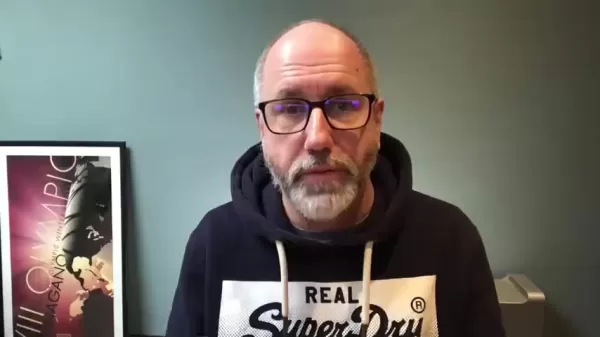
KI-generierte LUTs in beliebten NLEs anwenden
So verwenden Sie die generierten LUTs in Final Cut Pro
- Ihr Material importieren: Starten Sie Final Cut Pro und importieren Sie den Videoclip, den Sie farblich bearbeiten möchten, in Ihr Projekt.
- Die individuelle LUT anwenden:
- Navigieren Sie zum Effekte-Browser auf der rechten Seite der Final Cut Pro-Oberfläche.
- Suchen Sie nach dem „Custom LUT“-Effekt, der normalerweise unter der Kategorie Farbe zu finden ist.
- Ziehen Sie den „Custom LUT“-Effekt per Drag-and-Drop auf Ihren Videoclip in der Zeitleiste.
- Die LUT-Datei laden:
- Wählen Sie den Clip aus und gehen Sie zum Inspektor-Panel (normalerweise oben rechts).
- Im Inspektor sehen Sie die „Custom LUT“-Einstellungen.
- Klicken Sie auf das Dropdown-Menü „Choose Custom LUT“.
- Wählen Sie erneut „Choose Custom LUT“, um ein Finder-Fenster zu öffnen.
- Suchen Sie die heruntergeladene .cube-Datei und klicken Sie auf „Öffnen“.
- Die Intensität anpassen: Nachdem die LUT angewendet wurde, können Sie die Intensität mit dem „Mix“-Regler in den „Custom LUT“-Einstellungen anpassen. Dadurch können Sie den Effekt feinjustieren und verhindern, dass er zu dominant wirkt.
- Zusätzliche Anpassungen vornehmen: Nach dem Anwenden der LUT möchten Sie möglicherweise zusätzliche Farbanpassungen vornehmen, um den Look Ihres Materials zu perfektionieren. Verwenden Sie die integrierten Farbkorrekturwerkzeuge in Final Cut Pro, um Belichtung, Kontrast, Sättigung und mehr anzupassen. Achten Sie darauf, Hauttöne zu erhalten, und stellen Sie sicher, dass die Anpassungen die Gesamtästhetik der LUT ergänzen. Denken Sie daran, dass LUTs ein großartiger Ausgangspunkt sind, aber selten die vollständige Lösung für die Farbkorrektur bieten.
So verwenden Sie die generierten LUTs in Adobe Premiere Pro
- Ihr Material importieren: Starten Sie Adobe Premiere Pro und importieren Sie den Videoclip, den Sie farblich bearbeiten möchten, in Ihr Projekt.
- Eine Anpassungsebene erstellen:
- Gehen Sie zum „Projekt“-Panel (normalerweise unten links).
- Klicken Sie auf das „Neues Element“-Symbol (es sieht aus wie eine umgeblätterte Seite). Wählen Sie „Anpassungsebene“.
- Ziehen Sie die Anpassungsebene aus dem Projekt-Panel in die Zeitleiste, über Ihren Videoclip. Passen Sie die Dauer der Anpassungsebene an die Länge Ihres Videoclips an.
- Das Lumetri-Farbpanel öffnen:
- Wählen Sie die Anpassungsebene in der Zeitleiste aus.
- Navigieren Sie zum „Farbe“-Arbeitsbereich oben in Premiere Pro. Das „Lumetri Color“-Panel erscheint auf der rechten Seite der Oberfläche.
- Die LUT anwenden:
- Gehen Sie im Lumetri Color-Panel zum Reiter „Creative“.
- Klicken Sie unter „Look“ auf das Dropdown-Menü. Wählen Sie „Durchsuchen…“, um ein Datei-Explorer-Fenster zu öffnen.
- Suchen Sie die .cube-Datei und klicken Sie auf „Öffnen“, um die LUT auf die Anpassungsebene anzuwenden.
- Die Intensität anpassen: Verwenden Sie den „Intensität“-Regler unter dem „Look“-Dropdown-Menü, um anzupassen, wie stark die LUT Ihr Material beeinflusst. Eine niedrigere Intensität führt zu einem subtileren Effekt, während eine höhere Intensität den Effekt stärker hervorhebt.
- Zusätzliche Anpassungen: Wie bei Final Cut Pro können Sie die anderen Werkzeuge im Lumetri Color-Panel verwenden, um die Farbkorrektur weiter zu verfeinern. Passen Sie die grundlegenden Korrektureinstellungen wie Belichtung, Kontrast, Lichter, Schatten, Weiß- und Schwarztöne an, um den gewünschten Look zu erreichen. Achten Sie auf Hauttöne und stellen Sie sicher, dass die LUT die visuelle Qualität Ihres Videos verbessert, anstatt davon abzulenken.
Preisgestaltung und Zugänglichkeit von KI-LUT-Generierungstools
Kostenüberlegungen für KI-gesteuerte LUT-Erstellung
Die Preise für KI-LUT-Generierungstools variieren erheblich. Einige Plattformen bieten kostenlose Stufen mit eingeschränkten Funktionen, während andere auf einem Abonnement-Modell basieren oder pro generierter LUT berechnen. ChatGPT erfordert beispielsweise ein Abonnement für fortgeschrittene Funktionen, einschließlich Bildanalyse und Dateigenerierung.
Berücksichtigen Sie bei der Bewertung der Preise folgende Faktoren:
- Monatliche Abonnementgebühren: Einige KI-Tools bieten monatliche Abonnements, die Zugang zu einer Reihe von Funktionen bieten, einschließlich LUT-Generierung, Bildverbesserung und mehr.
- Kosten pro Nutzung: Andere Plattformen berechnen eine Gebühr für jede generierte LUT. Dies kann eine kostengünstige Option für Nutzer sein, die nur gelegentlich LUTs erstellen müssen.
Es ist wichtig, Preis modelle zu recherchieren und zu vergleichen, um die Option zu finden, die am besten zu Ihrem Budget und Ihren Nutzungsbedürfnissen passt. Kostenlose Stufen können eine großartige Möglichkeit sein, mit der KI-LUT-Generierung zu experimentieren, aber kostenpflichtige Abonnements bieten oft fortgeschrittenere Funktionen und größere Flexibilität. Abonnements können von 20 €/Monat bis über 100 €/Monat reichen.
Abwägen der Vor- und Nachteile von KI-LUTs
Vorteile
- Erhöhte Effizienz: KI kann den Farbkorrekturprozess erheblich beschleunigen, indem sie automatisch LUTs basierend auf Referenzbildern generiert.
- Zugänglichkeit für alle Fähigkeitsstufen: KI-gesteuerte Tools machen professionelle Farbkorrektur für Videoeditoren aller Fähigkeitsstufen zugänglich.
- Kreative Experimente: KI ermöglicht schnelle und einfache Experimente mit verschiedenen visuellen Stilen und eröffnet neue kreative Möglichkeiten.
- Konsistenz über Clips hinweg: KI-generierte LUTs können eine konsistente Farbkorrektur über mehrere Clips hinweg sicherstellen, auch wenn diese unter unterschiedlichen Lichtbedingungen aufgenommen wurden.
- Kostengünstige Lösung: Die KI-LUT-Generierung kann eine kostengünstige Alternative zu traditionellen Farbkorrekturtechniken sein, insbesondere für unabhängige Kreative und kleine Unternehmen.
Nachteile
- Potenzial für generische Looks: KI-generierte LUTs können manchmal generische oder uninspirierte Looks erzeugen, insbesondere wenn die Referenzbilder nicht sorgfältig ausgewählt wurden.
- Eingeschränkte Anpassungsmöglichkeiten: Einige KI-Tools bieten begrenzte Anpassungsoptionen, was es schwierig macht, die LUT perfekt an den gewünschten Look anzupassen.
- Abhängigkeit von Referenzbildern: Die Qualität der KI-generierten LUT ist stark von der Qualität und Relevanz der Referenzbilder abhängig.
- Abonnementkosten: Viele KI-LUT-Generierungstools basieren auf einem Abonnement-Modell, das für Nutzer, die nur gelegentlich LUTs erstellen müssen, teuer sein kann.
- Ethische Überlegungen: Der Einsatz von KI in der Videobearbeitung wirft ethische Fragen hinsichtlich der potenziellen Manipulation und der Verdrängung menschlicher Farbkorrektoren auf.
Schlüsselfunktionen von KI-LUT-Generierungstools
Kernfunktionalitäten von KI-LUT-Erstellungsplattformen
KI-LUT-Generierungstools sind mit einer Vielzahl von Funktionen ausgestattet, die den Farbkorrekturprozess vereinfachen und verbessern sollen. Hier sind einige der wichtigsten Funktionalitäten:
- Bildanalyse: KI-Algorithmen können Referenzbilder analysieren und deren Farbeigenschaften extrahieren, indem sie die dominierenden Farbtöne, Töne und Sättigungsstufen identifizieren.
- LUT-Generierung: Basierend auf der Bildanalyse kann die KI eine .cube-Datei generieren, die die Farben des Referenzbildes repliziert. Diese Datei kann dann in Ihr NLE importiert und auf Ihr Material angewendet werden.
- Anpassungsoptionen: Einige KI-Tools bieten Anpassungsoptionen, mit denen Sie die generierte LUT verfeinern können. Sie können die Intensität, den Kontrast und die Sättigung anpassen, um den gewünschten Look zu erreichen.
- Formatkompatibilität: KI-LUT-Generierungstools unterstützen in der Regel eine Reihe von Dateiformaten, einschließlich .cube, .3dl und .look. Dies gewährleistet die Kompatibilität mit verschiedenen NLEs und Farbkorrektursoftware.
- Stapelverarbeitung: Einige Plattformen bieten Stapelverarbeitungsfunktionen, mit denen Sie mehrere LUTs gleichzeitig generieren können. Dies kann Zeit sparen, wenn Sie an großen Projekten arbeiten.
Durch die Nutzung dieser Funktionen können Videoeditoren ihren Farbkorrektur-Workflow optimieren und mühelos professionelle Ergebnisse erzielen.
Praktische Anwendungen von KI-generierten LUTs
Reale Szenarien für die Verwendung von KI-LUTs
KI-generierte LUTs können in einer Vielzahl von realen Szenarien verwendet werden, um das visuelle Erscheinungsbild von Videoinhalten zu verbessern. Hier sind einige Beispiele:
- Kinoreifer Look: Replizieren Sie den Farbkorrekturstil Ihrer Lieblingsfilme, um Ihrem Material eine kinoreife Ästhetik zu verleihen.
- Konsistenz über Clips hinweg: Stellen Sie eine konsistente Farbkorrektur über mehrere Clips hinweg sicher, auch wenn diese unter unterschiedlichen Lichtbedingungen aufgenommen wurden.
- Markenidentität: Erstellen Sie eine individuelle LUT, die mit der visuellen Identität Ihrer Marke übereinstimmt, um eine konsistente Markenbildung über alle Videoinhalte hinweg sicherzustellen.
- Stimmungsverbesserung: Verwenden Sie LUTs, um eine bestimmte Stimmung oder Emotion in Ihrem Material hervorzurufen, wie Wärme, Nostalgie oder Spannung.
- Schnelle Farbkorrektur: Korrigieren Sie Farbunausgewogenheiten und Belichtungsprobleme schnell und effizient, um Zeit in der Nachproduktion zu sparen.
Durch die Nutzung von KI-generierten LUTs können Videoeditoren die visuelle Qualität ihrer Arbeit steigern und mühelos professionelle Ergebnisse erzielen.
Häufig gestellte Fragen zur KI-LUT-Generierung
Ist die KI-LUT-Generierung für professionelle Videobearbeitung geeignet?
Ja, die KI-LUT-Generierung kann ein wertvolles Werkzeug für die professionelle Videobearbeitung sein. Auch wenn sie traditionelle Farbkorrekturtechniken nicht vollständig ersetzt, kann sie den Workflow erheblich beschleunigen und einen großartigen Ausgangspunkt für das Erreichen des gewünschten Looks bieten. KI-generierte LUTs sind besonders nützlich, um schnell einen konsistenten Stil auf mehrere Clips anzuwenden oder verschiedene Looks zu testen. Professionelle Videoeditoren können KI nutzen, um ihre Effizienz zu steigern und neue kreative Möglichkeiten zu erschließen, sollten jedoch weiterhin auf ihr Fachwissen vertrauen, um die Ergebnisse zu verfeinern und die höchste Qualität sicherzustellen.
Weitere Möglichkeiten mit KI und Videobearbeitung erkunden
Welche anderen KI-Tools können meinen Videobearbeitungs-Workflow verbessern?
Der Einfluss von KI geht weit über die LUT-Generierung hinaus und bietet eine Vielzahl von Tools, um verschiedene Aspekte der Videobearbeitung zu verbessern. Hier sind einige spannende Anwendungen:
- KI-gesteuerte Rauschunterdrückung: Beseitigen Sie unerwünschtes Rauschen aus Ihrem Material mit KI-gesteuerten Rauschunterdrückungstools. Diese Algorithmen können Rauschen intelligent identifizieren und entfernen, ohne die Bildqualität zu beeinträchtigen.
- KI-basierte Objektentfernung: Entfernen Sie unerwünschte Objekte aus Ihrem Video mit KI-gesteuerten Objektentfernungstools. Diese Tools können den Bereich, in dem das Objekt war, nahtlos ausfüllen und ein natürlich aussehendes Ergebnis erzeugen.
- KI-gestütztes inhaltsbewusstes Bearbeiten: Automatisieren Sie wiederkehrende Aufgaben und optimieren Sie Ihren Bearbeitungsprozess mit KI-gestützten inhaltsbewussten Bearbeitungstools. Diese Tools können Ihr Material analysieren und intelligente Bearbeitungsvorschläge machen.
- KI-verbesserte Hochskalierung: Erhöhen Sie die Auflösung Ihres Videomaterials mit KI-verbesserten Hochskalierungstools. Diese Algorithmen können Details und Schärfe zu niedrig auflösendem Material hinzufügen, um es für größere Displays geeignet zu machen.
Durch die Erkundung dieser KI-Tools können Videoeditoren neue Ebenen von Effizienz, Kreativität und visueller Qualität in ihrer Arbeit erschließen.
Verwandter Artikel
 Mariah Carey und Michael Jackson vereinen sich in einem atemberaubenden AI-generierten Duett
Die Zukunft der Musikzusammenarbeit: Mariah Carey und Michael Jacksons KI-generiertes DuettStellen Sie sich zwei legendäre Stimmen vor, die in perfekter Harmonie zusammenkommen - Mariah Careys atember
Mariah Carey und Michael Jackson vereinen sich in einem atemberaubenden AI-generierten Duett
Die Zukunft der Musikzusammenarbeit: Mariah Carey und Michael Jacksons KI-generiertes DuettStellen Sie sich zwei legendäre Stimmen vor, die in perfekter Harmonie zusammenkommen - Mariah Careys atember
 Dundundance: Der virale Tanztrend, der die sozialen Medien erobert
Haben Sie die neueste Tanzbesessenheit im Internet entdeckt, die zu gleichen Teilen urkomisch und absolut süchtig machend ist? Darf ich vorstellen: Dundundance - die virale Sensation, bei der es nicht
Dundundance: Der virale Tanztrend, der die sozialen Medien erobert
Haben Sie die neueste Tanzbesessenheit im Internet entdeckt, die zu gleichen Teilen urkomisch und absolut süchtig machend ist? Darf ich vorstellen: Dundundance - die virale Sensation, bei der es nicht
 "Erforschung von KI-Sicherheit und -Ethik: Einblicke von Databricks und ElevenLabs-Experten"
Da generative KI zunehmend erschwinglich und weit verbreitet wird, sind ethische Überlegungen und Sicherheitsmaßnahmen in den Mittelpunkt gerückt. Artemis Seaford, Leiter des Bereichs KI-Sicherheit
Kommentare (13)
0/200
"Erforschung von KI-Sicherheit und -Ethik: Einblicke von Databricks und ElevenLabs-Experten"
Da generative KI zunehmend erschwinglich und weit verbreitet wird, sind ethische Überlegungen und Sicherheitsmaßnahmen in den Mittelpunkt gerückt. Artemis Seaford, Leiter des Bereichs KI-Sicherheit
Kommentare (13)
0/200
![WilliamAnderson]() WilliamAnderson
WilliamAnderson
 21. August 2025 11:01:16 MESZ
21. August 2025 11:01:16 MESZ
This AI LUT stuff sounds like a game-changer for video editing! I’m no pro, but making cinematic looks this easy? Count me in! 🎥


 0
0
![PeterJohnson]() PeterJohnson
PeterJohnson
 8. August 2025 07:00:59 MESZ
8. August 2025 07:00:59 MESZ
AI LUTs sound like a game-changer for video editing! Can't wait to try them out and see if they really make my footage pop like a Hollywood film. 🎥


 0
0
![BrianBaker]() BrianBaker
BrianBaker
 28. Juli 2025 03:20:21 MESZ
28. Juli 2025 03:20:21 MESZ
This AI LUT stuff sounds like a game-changer for video editing! I’m stoked to try it out and see if it can make my vids look like a Hollywood blockbuster. Anyone else excited about this? 🎥


 0
0
![BrianWalker]() BrianWalker
BrianWalker
 29. April 2025 20:37:30 MESZ
29. April 2025 20:37:30 MESZ
ビデオ編集でのAI LUTs?ぜひお願いします!色補正がずっと簡単になりました。ただ、結果が時々ずれることがあります。でも、大きな時間の節約になります!🎥✨


 0
0
![GeorgeWilson]() GeorgeWilson
GeorgeWilson
 29. April 2025 16:19:33 MESZ
29. April 2025 16:19:33 MESZ
비디오 편집에서 AI LUTs? 네, 부탁드립니다! 색 보정이 훨씬 쉬워졌어요. 다만, 결과가 가끔 어긋날 때가 있어요. 그래도 큰 시간 절약이에요! 🎥✨


 0
0
Sind Sie bereit, Ihren Ansatz zur Farbkorrektur in der Videobearbeitung zu revolutionieren? KI-gesteuerte Werkzeuge machen es jetzt einfacher denn je, professionelle, kinoreife Looks zu erzielen. Mit dem Aufkommen fortschrittlicher KI-Modelle ist die Erstellung maßgeschneiderter LUTs (Look-Up Tables), die auf spezifische Ästhetiken zugeschnitten sind, nun für jeden Videoeditor zugänglich. Dieser Artikel untersucht, wie Sie KI, insbesondere ChatGPT, nutzen können, um einzigartige LUTs zu generieren und die visuelle Erzählkunst in Ihren Videoprojekten zu verbessern. Transformieren Sie Ihren Farbkorrektur-Workflow und erkunden Sie neue kreative Horizonte mit der Kraft der künstlichen Intelligenz. Tauchen Sie ein und entdecken Sie die Zukunft der Videobearbeitung!
Farbkorrektur mit KI revolutionieren
Die Macht der KI in der Videobearbeitung
Farbkorrektur und Grading waren traditionell komplexe Prozesse, die ein tiefes Verständnis und ein scharfes Auge erforderten. Doch KI verändert das Spiel und macht diese Aufgaben sowohl für Anfänger als auch für erfahrene Editoren zugänglicher. KI-Algorithmen können nun die Farbpaletten, Töne und die allgemeine Ästhetik von Referenzbildern oder -videos analysieren und diese Eigenschaften in eine LUT übertragen. Dieser Ansatz vereinfacht die Erstellung visuell konsistenter und ansprechender Videoinhalte. Der wahre Vorteil liegt in der Geschwindigkeit und Zugänglichkeit – KI kann die Zeit für manuelle Anpassungen erheblich reduzieren und gibt Kreativen mehr Freiraum, sich auf die kreativen Aspekte des Geschichtenerzählens zu konzentrieren.
Die Einführung von KI in die Videobearbeitung markiert einen bedeutenden Fortschritt und gibt Kreativen beispiellose Kontrolle über das visuelle Erscheinungsbild ihrer Werke. Die schnelle Generierung von LUTs eröffnet neue Wege für Experimente und kreativen Ausdruck, wodurch es einfacher wird, eine einzigartige Vision zum Leben zu erwecken.
LUTs (Look-Up Tables) verstehen
Bevor man sich mit der KI-gesteuerten LUT-Erstellung beschäftigt, ist es wichtig zu verstehen, was LUTs sind und wie sie funktionieren. Eine Look-Up Table (LUT) ist eine Farbtransformationsvorlage, im Wesentlichen eine Datei mit mathematischen Anweisungen, die die Farben in einem Bild oder Video verändert. Es ist, als würde man in der Nachproduktion einen Filter anwenden.
LUTs helfen dabei, eine bestimmte Ästhetik oder Stimmung zu erzielen, Farbunausgewogenheiten zu korrigieren oder Konsistenz über mehrere Clips hinweg sicherzustellen. Sie sind nicht-destruktiv, was bedeutet, dass die Originaldaten unberührt bleiben, was einfache Experimente ermöglicht und die Möglichkeit bietet, bei Bedarf zum ursprünglichen Look zurückzukehren.
Es gibt zwei Haupttypen von LUTs:
- Technische LUTs: Werden für Farbraumkonvertierungen und Kamera-Log-Profile verwendet.
- Kreative LUTs: Entwickelt, um dem Material einen bestimmten Stil oder eine bestimmte Stimmung zu verleihen.
Das Verständnis dieser Typen und ihrer Zwecke ist entscheidend, um KI effektiv zu nutzen, um LUTs zu erstellen, die mit Ihrem gewünschten Ergebnis übereinstimmen.
KI-gesteuerte LUT-Generierung: Eine Schritt-für-Schritt-Anleitung mit ChatGPT
ChatGPT für die Erstellung individueller LUTs nutzen
Eine der aufregendsten Entwicklungen in der KI-Videobearbeitung ist die Möglichkeit, konversationelle KI-Modelle wie ChatGPT zu nutzen, um individuelle LUTs zu erstellen. So geht’s:
Schritt 1: Definieren Sie Ihre gewünschte Ästhetik
Bevor Sie mit ChatGPT interagieren, definieren Sie klar den visuellen Stil, den Sie erreichen möchten. Berücksichtigen Sie die Farben, Töne und die allgemeine Stimmung. Streben Sie einen entsättigten, rauen Look an, der an den Film 'Joker' erinnert? Oder vielleicht eine lebendige, warme Ästhetik wie ein tropischer Sonnenuntergang? Eine klare Vision ist entscheidend, um die KI zu leiten.
Schritt 2: Referenzbilder sammeln
Sammeln Sie Referenzbilder oder Standbilder aus Filmen, Fotos oder anderen Videos, die den gewünschten visuellen Stil verkörpern. Je mehr Referenzen Sie bereitstellen, desto besser kann ChatGPT Ihre Bedürfnisse verstehen. Dies können Standbilder aus einem Film, Fotos oder sogar konzeptionelle Kunstwerke sein, die die Farbpalette und Stimmung vermitteln. Stellen Sie sicher, dass die Bilder den gewünschten Gesamtlook genau repräsentieren.
Schritt 3: Ihren Prompt für ChatGPT formulieren
Kommunizieren Sie nun Ihre Vision an ChatGPT. Seien Sie in Ihrem Prompt so spezifisch wie möglich und geben Sie Details zu den Farben, Tönen und dem Stil, den die LUT nachahmen soll. Zum Beispiel könnten Sie sagen:
"Mir gefällt der Look des Films Joker. Können Sie mir eine LUT-Datei im .cube-Format erstellen, die mir die gleichen Farben auf meinem Material gibt, wenn sie angewendet wird? Ich habe ein Standbild aus dem Film hochgeladen als Beispiel für das, was ich möchte. Ich muss die LUT-Datei herunterladen können."
Schritt 4: Ihr Referenzbild hochladen
Die meisten KI-Tools, einschließlich ChatGPT, erlauben das Hochladen von Referenzbildern. Dieser Schritt ist entscheidend, da er der KI eine visuelle Orientierung für das Verständnis Ihrer ästhetischen Präferenzen bietet. Laden Sie das Referenzbild direkt in die KI-Schnittstelle zusammen mit Ihrem Prompt hoch.
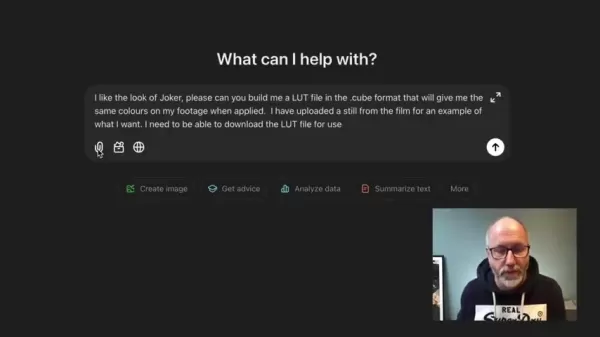
Schritt 5: Die LUT generieren
Nachdem Sie Ihren Prompt und das Referenzbild eingereicht haben, weisen Sie ChatGPT an, die LUT zu generieren. Die KI wird das Bild analysieren, dessen Farbeigenschaften identifizieren und eine .cube-Datei erstellen, die diese Farben repliziert. Dieser Prozess dauert normalerweise nur wenige Augenblicke, abhängig von der Komplexität der Anfrage.
Schritt 6: Die LUT-Datei herunterladen
Nachdem die LUT generiert wurde, sollten Sie sie direkt von ChatGPT herunterladen können. Stellen Sie sicher, dass die Datei in einem kompatiblen Format vorliegt (.cube ist weit verbreitet), bevor Sie fortfahren.
Schritt 7: Die LUT in Ihrem NLE anwenden
Importieren Sie die heruntergeladene LUT-Datei in Ihre bevorzugte Nichtlineare Editing (NLE)-Software, wie Final Cut Pro, Premiere Pro oder DaVinci Resolve. Wenden Sie die LUT auf Ihr Material an und passen Sie die Einstellungen bei Bedarf an.
Schritt 8: Iterieren und verfeinern
Scheuen Sie sich nicht, zu experimentieren und die LUT zu verfeinern. KI-generierte LUTs sind ein großartiger Ausgangspunkt, aber Sie müssen möglicherweise Anpassungen vornehmen, um den gewünschten Look perfekt zu erreichen. Probieren Sie verschiedene Referenzbilder aus, modifizieren Sie Ihre Prompts und iterieren Sie den Prozess, bis Sie den perfekten visuellen Stil für Ihr Video erreichen.
Durch das Befolgen dieser Schritte können Sie ChatGPT und andere KI-Tools effektiv nutzen, um individuelle LUTs zu erstellen, die Ihren Videobearbeitungs-Workflow transformieren. Dieser Ansatz spart Zeit und eröffnet neue kreative Möglichkeiten, sodass Sie mühelos professionelle Farbkorrekturen erreichen können.
Fehlerbehebung bei LUT-Download-Problemen mit ChatGPT
Manchmal können technische Probleme auftreten, wenn Sie versuchen, die generierte LUT von ChatGPT herunterzuladen. Hier sind einige häufige Probleme und deren Lösungen:
- Link-Probleme: Wenn der ursprüngliche Download-Link nicht funktioniert, bitten Sie ChatGPT, einen korrigierten oder alternativen Link bereitzustellen. KI-Systeme können manchmal temporäre Links generieren, die ablaufen.
- Formatkompatibilität: Überprüfen Sie, ob die LUT-Datei im .cube-Format vorliegt, das in verschiedenen NLEs weit verbreitet ist. Falls nicht, bitten Sie ChatGPT, die LUT speziell in diesem Format zu generieren.
- Browser-Kompatibilität: Versuchen Sie, einen anderen Webbrowser zum Herunterladen der LUT zu verwenden. Manchmal können browserspezifische Einstellungen oder Erweiterungen den Download-Prozess stören.
Wenn Sie die LUT dennoch nicht herunterladen können, ziehen Sie in Betracht, ein anderes KI-Tool oder eine andere Plattform auszuprobieren. Es gibt mehrere Alternativen, jede mit ihren eigenen Stärken und Funktionen. Durch proaktives und einfallsreiches Vorgehen können Sie diese technischen Herausforderungen überwinden und Ihre individuelle LUT erfolgreich erhalten.
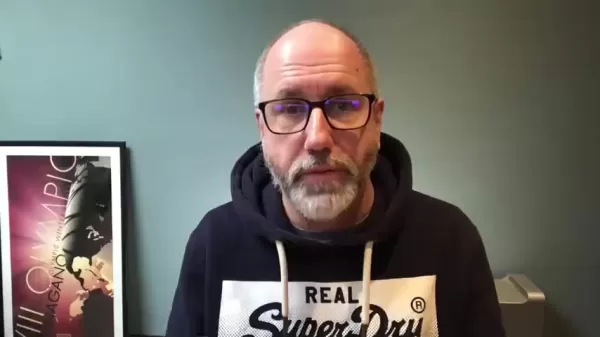
KI-generierte LUTs in beliebten NLEs anwenden
So verwenden Sie die generierten LUTs in Final Cut Pro
- Ihr Material importieren: Starten Sie Final Cut Pro und importieren Sie den Videoclip, den Sie farblich bearbeiten möchten, in Ihr Projekt.
- Die individuelle LUT anwenden:
- Navigieren Sie zum Effekte-Browser auf der rechten Seite der Final Cut Pro-Oberfläche.
- Suchen Sie nach dem „Custom LUT“-Effekt, der normalerweise unter der Kategorie Farbe zu finden ist.
- Ziehen Sie den „Custom LUT“-Effekt per Drag-and-Drop auf Ihren Videoclip in der Zeitleiste.
- Die LUT-Datei laden:
- Wählen Sie den Clip aus und gehen Sie zum Inspektor-Panel (normalerweise oben rechts).
- Im Inspektor sehen Sie die „Custom LUT“-Einstellungen.
- Klicken Sie auf das Dropdown-Menü „Choose Custom LUT“.
- Wählen Sie erneut „Choose Custom LUT“, um ein Finder-Fenster zu öffnen.
- Suchen Sie die heruntergeladene .cube-Datei und klicken Sie auf „Öffnen“.
- Die Intensität anpassen: Nachdem die LUT angewendet wurde, können Sie die Intensität mit dem „Mix“-Regler in den „Custom LUT“-Einstellungen anpassen. Dadurch können Sie den Effekt feinjustieren und verhindern, dass er zu dominant wirkt.
- Zusätzliche Anpassungen vornehmen: Nach dem Anwenden der LUT möchten Sie möglicherweise zusätzliche Farbanpassungen vornehmen, um den Look Ihres Materials zu perfektionieren. Verwenden Sie die integrierten Farbkorrekturwerkzeuge in Final Cut Pro, um Belichtung, Kontrast, Sättigung und mehr anzupassen. Achten Sie darauf, Hauttöne zu erhalten, und stellen Sie sicher, dass die Anpassungen die Gesamtästhetik der LUT ergänzen. Denken Sie daran, dass LUTs ein großartiger Ausgangspunkt sind, aber selten die vollständige Lösung für die Farbkorrektur bieten.
So verwenden Sie die generierten LUTs in Adobe Premiere Pro
- Ihr Material importieren: Starten Sie Adobe Premiere Pro und importieren Sie den Videoclip, den Sie farblich bearbeiten möchten, in Ihr Projekt.
- Eine Anpassungsebene erstellen:
- Gehen Sie zum „Projekt“-Panel (normalerweise unten links).
- Klicken Sie auf das „Neues Element“-Symbol (es sieht aus wie eine umgeblätterte Seite). Wählen Sie „Anpassungsebene“.
- Ziehen Sie die Anpassungsebene aus dem Projekt-Panel in die Zeitleiste, über Ihren Videoclip. Passen Sie die Dauer der Anpassungsebene an die Länge Ihres Videoclips an.
- Das Lumetri-Farbpanel öffnen:
- Wählen Sie die Anpassungsebene in der Zeitleiste aus.
- Navigieren Sie zum „Farbe“-Arbeitsbereich oben in Premiere Pro. Das „Lumetri Color“-Panel erscheint auf der rechten Seite der Oberfläche.
- Die LUT anwenden:
- Gehen Sie im Lumetri Color-Panel zum Reiter „Creative“.
- Klicken Sie unter „Look“ auf das Dropdown-Menü. Wählen Sie „Durchsuchen…“, um ein Datei-Explorer-Fenster zu öffnen.
- Suchen Sie die .cube-Datei und klicken Sie auf „Öffnen“, um die LUT auf die Anpassungsebene anzuwenden.
- Die Intensität anpassen: Verwenden Sie den „Intensität“-Regler unter dem „Look“-Dropdown-Menü, um anzupassen, wie stark die LUT Ihr Material beeinflusst. Eine niedrigere Intensität führt zu einem subtileren Effekt, während eine höhere Intensität den Effekt stärker hervorhebt.
- Zusätzliche Anpassungen: Wie bei Final Cut Pro können Sie die anderen Werkzeuge im Lumetri Color-Panel verwenden, um die Farbkorrektur weiter zu verfeinern. Passen Sie die grundlegenden Korrektureinstellungen wie Belichtung, Kontrast, Lichter, Schatten, Weiß- und Schwarztöne an, um den gewünschten Look zu erreichen. Achten Sie auf Hauttöne und stellen Sie sicher, dass die LUT die visuelle Qualität Ihres Videos verbessert, anstatt davon abzulenken.
Preisgestaltung und Zugänglichkeit von KI-LUT-Generierungstools
Kostenüberlegungen für KI-gesteuerte LUT-Erstellung
Die Preise für KI-LUT-Generierungstools variieren erheblich. Einige Plattformen bieten kostenlose Stufen mit eingeschränkten Funktionen, während andere auf einem Abonnement-Modell basieren oder pro generierter LUT berechnen. ChatGPT erfordert beispielsweise ein Abonnement für fortgeschrittene Funktionen, einschließlich Bildanalyse und Dateigenerierung.
Berücksichtigen Sie bei der Bewertung der Preise folgende Faktoren:
- Monatliche Abonnementgebühren: Einige KI-Tools bieten monatliche Abonnements, die Zugang zu einer Reihe von Funktionen bieten, einschließlich LUT-Generierung, Bildverbesserung und mehr.
- Kosten pro Nutzung: Andere Plattformen berechnen eine Gebühr für jede generierte LUT. Dies kann eine kostengünstige Option für Nutzer sein, die nur gelegentlich LUTs erstellen müssen.
Es ist wichtig, Preis modelle zu recherchieren und zu vergleichen, um die Option zu finden, die am besten zu Ihrem Budget und Ihren Nutzungsbedürfnissen passt. Kostenlose Stufen können eine großartige Möglichkeit sein, mit der KI-LUT-Generierung zu experimentieren, aber kostenpflichtige Abonnements bieten oft fortgeschrittenere Funktionen und größere Flexibilität. Abonnements können von 20 €/Monat bis über 100 €/Monat reichen.
Abwägen der Vor- und Nachteile von KI-LUTs
Vorteile
- Erhöhte Effizienz: KI kann den Farbkorrekturprozess erheblich beschleunigen, indem sie automatisch LUTs basierend auf Referenzbildern generiert.
- Zugänglichkeit für alle Fähigkeitsstufen: KI-gesteuerte Tools machen professionelle Farbkorrektur für Videoeditoren aller Fähigkeitsstufen zugänglich.
- Kreative Experimente: KI ermöglicht schnelle und einfache Experimente mit verschiedenen visuellen Stilen und eröffnet neue kreative Möglichkeiten.
- Konsistenz über Clips hinweg: KI-generierte LUTs können eine konsistente Farbkorrektur über mehrere Clips hinweg sicherstellen, auch wenn diese unter unterschiedlichen Lichtbedingungen aufgenommen wurden.
- Kostengünstige Lösung: Die KI-LUT-Generierung kann eine kostengünstige Alternative zu traditionellen Farbkorrekturtechniken sein, insbesondere für unabhängige Kreative und kleine Unternehmen.
Nachteile
- Potenzial für generische Looks: KI-generierte LUTs können manchmal generische oder uninspirierte Looks erzeugen, insbesondere wenn die Referenzbilder nicht sorgfältig ausgewählt wurden.
- Eingeschränkte Anpassungsmöglichkeiten: Einige KI-Tools bieten begrenzte Anpassungsoptionen, was es schwierig macht, die LUT perfekt an den gewünschten Look anzupassen.
- Abhängigkeit von Referenzbildern: Die Qualität der KI-generierten LUT ist stark von der Qualität und Relevanz der Referenzbilder abhängig.
- Abonnementkosten: Viele KI-LUT-Generierungstools basieren auf einem Abonnement-Modell, das für Nutzer, die nur gelegentlich LUTs erstellen müssen, teuer sein kann.
- Ethische Überlegungen: Der Einsatz von KI in der Videobearbeitung wirft ethische Fragen hinsichtlich der potenziellen Manipulation und der Verdrängung menschlicher Farbkorrektoren auf.
Schlüsselfunktionen von KI-LUT-Generierungstools
Kernfunktionalitäten von KI-LUT-Erstellungsplattformen
KI-LUT-Generierungstools sind mit einer Vielzahl von Funktionen ausgestattet, die den Farbkorrekturprozess vereinfachen und verbessern sollen. Hier sind einige der wichtigsten Funktionalitäten:
- Bildanalyse: KI-Algorithmen können Referenzbilder analysieren und deren Farbeigenschaften extrahieren, indem sie die dominierenden Farbtöne, Töne und Sättigungsstufen identifizieren.
- LUT-Generierung: Basierend auf der Bildanalyse kann die KI eine .cube-Datei generieren, die die Farben des Referenzbildes repliziert. Diese Datei kann dann in Ihr NLE importiert und auf Ihr Material angewendet werden.
- Anpassungsoptionen: Einige KI-Tools bieten Anpassungsoptionen, mit denen Sie die generierte LUT verfeinern können. Sie können die Intensität, den Kontrast und die Sättigung anpassen, um den gewünschten Look zu erreichen.
- Formatkompatibilität: KI-LUT-Generierungstools unterstützen in der Regel eine Reihe von Dateiformaten, einschließlich .cube, .3dl und .look. Dies gewährleistet die Kompatibilität mit verschiedenen NLEs und Farbkorrektursoftware.
- Stapelverarbeitung: Einige Plattformen bieten Stapelverarbeitungsfunktionen, mit denen Sie mehrere LUTs gleichzeitig generieren können. Dies kann Zeit sparen, wenn Sie an großen Projekten arbeiten.
Durch die Nutzung dieser Funktionen können Videoeditoren ihren Farbkorrektur-Workflow optimieren und mühelos professionelle Ergebnisse erzielen.
Praktische Anwendungen von KI-generierten LUTs
Reale Szenarien für die Verwendung von KI-LUTs
KI-generierte LUTs können in einer Vielzahl von realen Szenarien verwendet werden, um das visuelle Erscheinungsbild von Videoinhalten zu verbessern. Hier sind einige Beispiele:
- Kinoreifer Look: Replizieren Sie den Farbkorrekturstil Ihrer Lieblingsfilme, um Ihrem Material eine kinoreife Ästhetik zu verleihen.
- Konsistenz über Clips hinweg: Stellen Sie eine konsistente Farbkorrektur über mehrere Clips hinweg sicher, auch wenn diese unter unterschiedlichen Lichtbedingungen aufgenommen wurden.
- Markenidentität: Erstellen Sie eine individuelle LUT, die mit der visuellen Identität Ihrer Marke übereinstimmt, um eine konsistente Markenbildung über alle Videoinhalte hinweg sicherzustellen.
- Stimmungsverbesserung: Verwenden Sie LUTs, um eine bestimmte Stimmung oder Emotion in Ihrem Material hervorzurufen, wie Wärme, Nostalgie oder Spannung.
- Schnelle Farbkorrektur: Korrigieren Sie Farbunausgewogenheiten und Belichtungsprobleme schnell und effizient, um Zeit in der Nachproduktion zu sparen.
Durch die Nutzung von KI-generierten LUTs können Videoeditoren die visuelle Qualität ihrer Arbeit steigern und mühelos professionelle Ergebnisse erzielen.
Häufig gestellte Fragen zur KI-LUT-Generierung
Ist die KI-LUT-Generierung für professionelle Videobearbeitung geeignet?
Ja, die KI-LUT-Generierung kann ein wertvolles Werkzeug für die professionelle Videobearbeitung sein. Auch wenn sie traditionelle Farbkorrekturtechniken nicht vollständig ersetzt, kann sie den Workflow erheblich beschleunigen und einen großartigen Ausgangspunkt für das Erreichen des gewünschten Looks bieten. KI-generierte LUTs sind besonders nützlich, um schnell einen konsistenten Stil auf mehrere Clips anzuwenden oder verschiedene Looks zu testen. Professionelle Videoeditoren können KI nutzen, um ihre Effizienz zu steigern und neue kreative Möglichkeiten zu erschließen, sollten jedoch weiterhin auf ihr Fachwissen vertrauen, um die Ergebnisse zu verfeinern und die höchste Qualität sicherzustellen.
Weitere Möglichkeiten mit KI und Videobearbeitung erkunden
Welche anderen KI-Tools können meinen Videobearbeitungs-Workflow verbessern?
Der Einfluss von KI geht weit über die LUT-Generierung hinaus und bietet eine Vielzahl von Tools, um verschiedene Aspekte der Videobearbeitung zu verbessern. Hier sind einige spannende Anwendungen:
- KI-gesteuerte Rauschunterdrückung: Beseitigen Sie unerwünschtes Rauschen aus Ihrem Material mit KI-gesteuerten Rauschunterdrückungstools. Diese Algorithmen können Rauschen intelligent identifizieren und entfernen, ohne die Bildqualität zu beeinträchtigen.
- KI-basierte Objektentfernung: Entfernen Sie unerwünschte Objekte aus Ihrem Video mit KI-gesteuerten Objektentfernungstools. Diese Tools können den Bereich, in dem das Objekt war, nahtlos ausfüllen und ein natürlich aussehendes Ergebnis erzeugen.
- KI-gestütztes inhaltsbewusstes Bearbeiten: Automatisieren Sie wiederkehrende Aufgaben und optimieren Sie Ihren Bearbeitungsprozess mit KI-gestützten inhaltsbewussten Bearbeitungstools. Diese Tools können Ihr Material analysieren und intelligente Bearbeitungsvorschläge machen.
- KI-verbesserte Hochskalierung: Erhöhen Sie die Auflösung Ihres Videomaterials mit KI-verbesserten Hochskalierungstools. Diese Algorithmen können Details und Schärfe zu niedrig auflösendem Material hinzufügen, um es für größere Displays geeignet zu machen.
Durch die Erkundung dieser KI-Tools können Videoeditoren neue Ebenen von Effizienz, Kreativität und visueller Qualität in ihrer Arbeit erschließen.
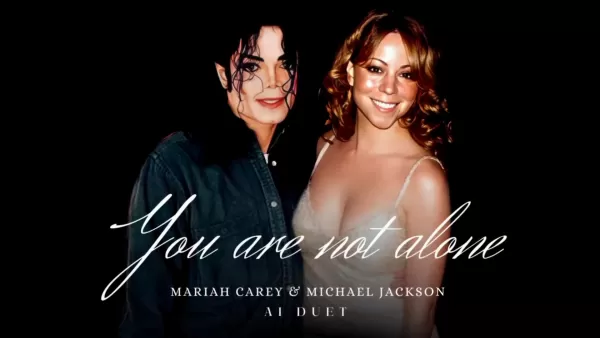 Mariah Carey und Michael Jackson vereinen sich in einem atemberaubenden AI-generierten Duett
Die Zukunft der Musikzusammenarbeit: Mariah Carey und Michael Jacksons KI-generiertes DuettStellen Sie sich zwei legendäre Stimmen vor, die in perfekter Harmonie zusammenkommen - Mariah Careys atember
Mariah Carey und Michael Jackson vereinen sich in einem atemberaubenden AI-generierten Duett
Die Zukunft der Musikzusammenarbeit: Mariah Carey und Michael Jacksons KI-generiertes DuettStellen Sie sich zwei legendäre Stimmen vor, die in perfekter Harmonie zusammenkommen - Mariah Careys atember
 Dundundance: Der virale Tanztrend, der die sozialen Medien erobert
Haben Sie die neueste Tanzbesessenheit im Internet entdeckt, die zu gleichen Teilen urkomisch und absolut süchtig machend ist? Darf ich vorstellen: Dundundance - die virale Sensation, bei der es nicht
Dundundance: Der virale Tanztrend, der die sozialen Medien erobert
Haben Sie die neueste Tanzbesessenheit im Internet entdeckt, die zu gleichen Teilen urkomisch und absolut süchtig machend ist? Darf ich vorstellen: Dundundance - die virale Sensation, bei der es nicht
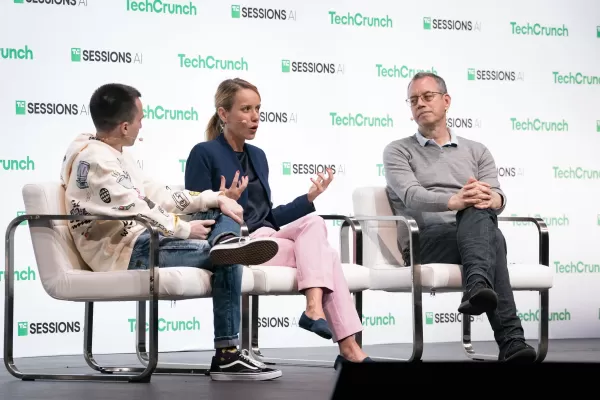 "Erforschung von KI-Sicherheit und -Ethik: Einblicke von Databricks und ElevenLabs-Experten"
Da generative KI zunehmend erschwinglich und weit verbreitet wird, sind ethische Überlegungen und Sicherheitsmaßnahmen in den Mittelpunkt gerückt. Artemis Seaford, Leiter des Bereichs KI-Sicherheit
"Erforschung von KI-Sicherheit und -Ethik: Einblicke von Databricks und ElevenLabs-Experten"
Da generative KI zunehmend erschwinglich und weit verbreitet wird, sind ethische Überlegungen und Sicherheitsmaßnahmen in den Mittelpunkt gerückt. Artemis Seaford, Leiter des Bereichs KI-Sicherheit
 21. August 2025 11:01:16 MESZ
21. August 2025 11:01:16 MESZ
This AI LUT stuff sounds like a game-changer for video editing! I’m no pro, but making cinematic looks this easy? Count me in! 🎥


 0
0
 8. August 2025 07:00:59 MESZ
8. August 2025 07:00:59 MESZ
AI LUTs sound like a game-changer for video editing! Can't wait to try them out and see if they really make my footage pop like a Hollywood film. 🎥


 0
0
 28. Juli 2025 03:20:21 MESZ
28. Juli 2025 03:20:21 MESZ
This AI LUT stuff sounds like a game-changer for video editing! I’m stoked to try it out and see if it can make my vids look like a Hollywood blockbuster. Anyone else excited about this? 🎥


 0
0
 29. April 2025 20:37:30 MESZ
29. April 2025 20:37:30 MESZ
ビデオ編集でのAI LUTs?ぜひお願いします!色補正がずっと簡単になりました。ただ、結果が時々ずれることがあります。でも、大きな時間の節約になります!🎥✨


 0
0
 29. April 2025 16:19:33 MESZ
29. April 2025 16:19:33 MESZ
비디오 편집에서 AI LUTs? 네, 부탁드립니다! 색 보정이 훨씬 쉬워졌어요. 다만, 결과가 가끔 어긋날 때가 있어요. 그래도 큰 시간 절약이에요! 🎥✨


 0
0





























